一、Github账号的注册
1.访问Github 的官网首页https://github.com/
2.点击“Sign up”按钮跳转到注册页面
3.填写可用的用户名、邮箱、密码
4.通过点击箭头的形式,将验证图片摆正
5.点击“Create account”按钮注册新用户
6.登录到第三步填写的邮箱中,点击激活链接,完成注册
二.新建空白远程仓库
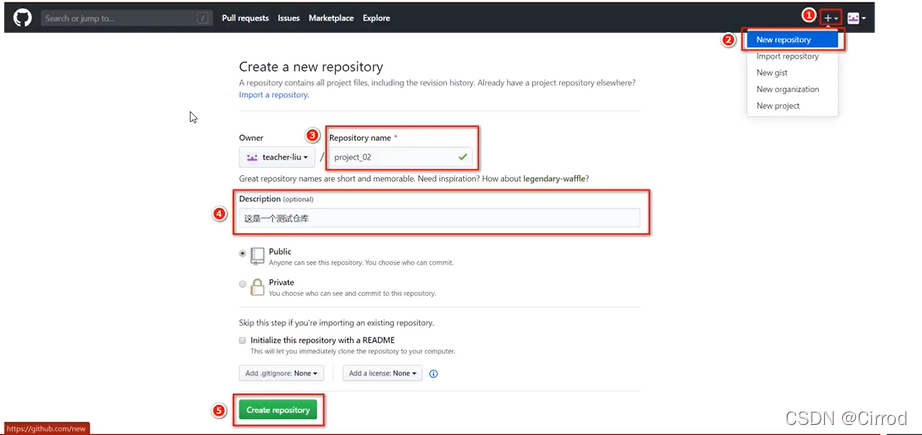
(注意:项目名称尽量不要使用中文)
创建成功
三:远程仓库的两种访问方式
①Github上的远程仓库,有两种访问方式,分别是 HTTPS和SSH。它们的区别是:
HTTPS:零配置;但是每次访问仓库时,需要重复输入Github的账号和密码才能访问成功
②SSH:需要进行额外的配置;但是配置成功后,每次访问仓库时,不需重复输入Github 的账号和密码
注意:推荐使用SSH的方式访问远程仓库。
四:基于HTTPS将本地仓库上传到Github
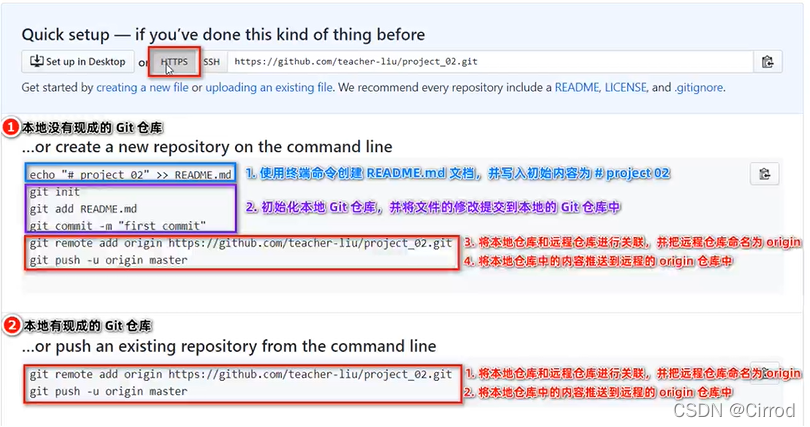
(注意:1.origin为该项目仓库的名称,可以自行自己命名,默认的名称为origin
2.master为分支名
3.首次向远程仓库提交分支时,需要执行 git push -u 远程仓库名 提交的分支名称)
五.SSH key
1.SSH key的作用:实现本地仓库和Github之间免登录的加密数据传输。
2.SSH key的好处:免登录身份认证、数据加密传输。
3.SSH key由两部分组成,分别是:
4.id_rsa(私钥文件,存放于客户端的电脑中即可)
5.id_rsa.pub(公钥文件,需要配置到Github 中)
以下部分可以解决报错
六.生成SSH key
1.打开Git Bash
粘贴如下的命令,并将your_email@example.com替换为注册Github账号时填写的邮箱:
ssh-keygen -t rsa -b 4096 -C "your_email@example.com"连续敲击3次回车,即可在C:\Users\用户名文件夹\.ssh目录中生成id_rsa和 id_rsa.pub两个文件
七.配置SSH key
1.使用记事本打开id_rsa.pub文件,复制里面的文本内容
2.在浏览器中登录Github,点击头像-> Settings -> SSH and GPG Keys -> New SSH key
3.将id_rsa.pub文件中的内容,粘贴到Key对应的文本框中
4.在Title文本框中任意填写一个名称,来标识这个Key 从何而来
八.检测Github 的SSH key是否配置成功
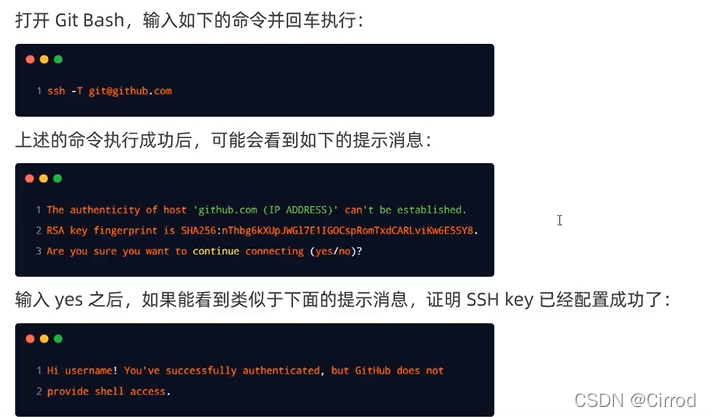
九. 基于SSH将本地仓库上传到Github
注意:使用ssh方式将本地代码提交到远程仓库时,记得选择ssh方式,因为https和使用ssh方式的远程仓库地址不一样
十、将远程仓库克隆到本地
打开Git Bash,输入如下的命令并回车执行:
git clone 远程仓库的地址




















 1710
1710











 被折叠的 条评论
为什么被折叠?
被折叠的 条评论
为什么被折叠?








